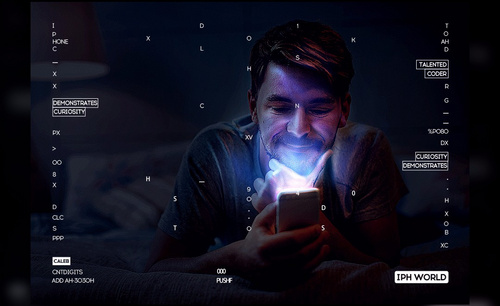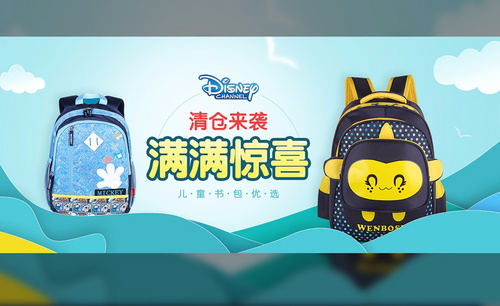PS儿童读书海报设计
发布时间:2021年05月18日 17:31
现在电子产品越来越多,导致很多孩子都依赖电子产品,很少有读书的习惯。其实每年也存在世界儿童读书日,关于读书日的宣传我们需要制作出读书海报来进行宣传,下面小编就来给大家分享一下PS儿童读书海报设计的方法,各位小伙伴们快来学习一下吧!
1.[打开]PS软件,[打开]案例文档。具体显示如图示。
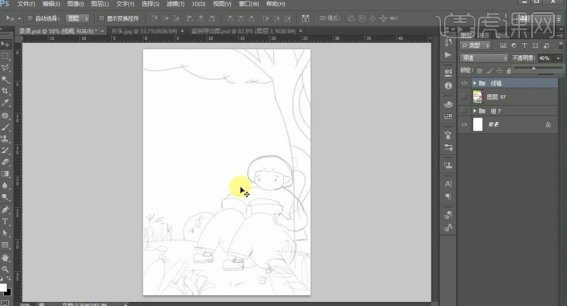
2.[新建]图层,调整图层顺序,[填充]黄色。[新建]图层,使用[画笔工具],根据设计思路,调整画笔属性和大小,[颜色]淡黄色,在画面合适的位置涂抹。具体效果如图示。
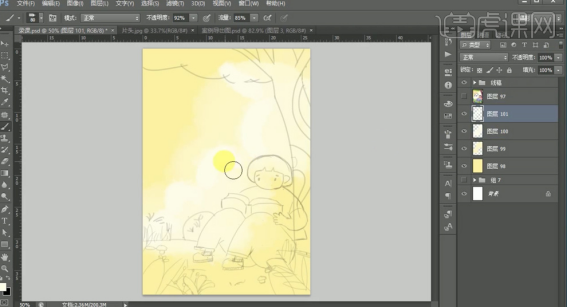
3.在素材图层上方[新建]图层,根据草图,使用[钢笔工具]绘制树干路径形状,[填充]对应的颜色。具体效果如图示。

4.在图层下方[新建]图层,根据草图思路,使用[画笔工具],吸取素材颜色,调整画笔属性和大小,绘制树叶区域。具体效果如图示。
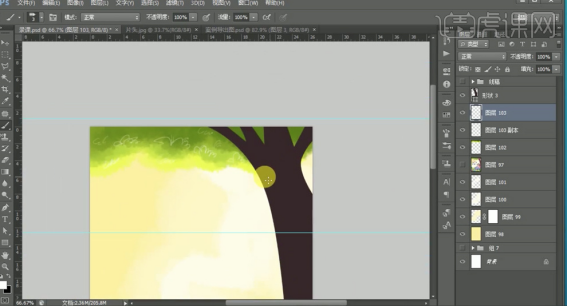
5.[选择]树干形状图层,[填充]暗红色。[新建]剪切图层,根据树干光影规律,使用[画笔工具],调整画笔属性和大小,涂抹树干明暗细节。具体效果如图示。
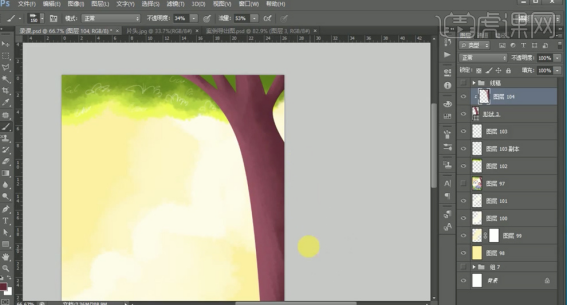
6.[新建]图层,根据草图,使用[画笔工具]调整画笔属性和大小,选择合适的颜色,绘制树纹,[图层模式]柔光,[复制]图层至合适的效果。具体效果如图示。
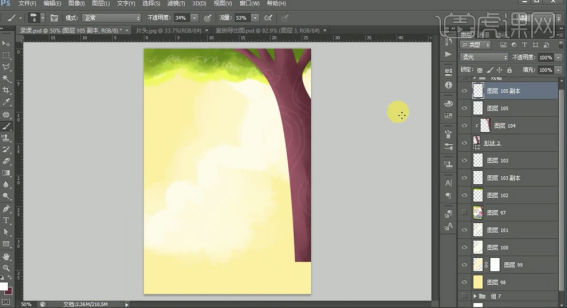
7.[选择]关联图层,按[Ctrl+G]编组,[新建]剪切图层,根据光影规律,使用相同的方法绘制树干高光区域。根据草图思路,[新建]图层,使用[画笔工具],选择与树叶相同的笔刷绘制草地区域。具体效果如图示。

8.根据草图思路,使用[形状工具]绘制地面绿植形状,[填充]合适的颜色。根据光影规律,使用[画笔工具]绘制植物的高光与暗部细节。具体效果如图示。
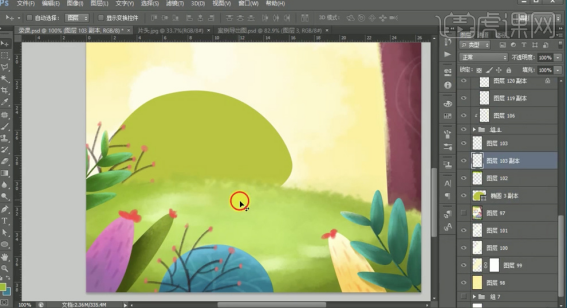
9.[新建]图层,使用[画笔工具],根据草图思路,调整画笔属性和大小,选择合适的颜色完善绿植细节,[图层模式]柔光,[复制]图层至合适效果。具体效果如图示。

10.最终效果如图示。

关于PS儿童读书海报设计的方法,上方的10就给大家展示出来了,制作的步骤是不是很简单呢?各位小伙伴们你们想要制作出同样的效果,打开自己的电脑动手操作起来吧,把这个海报分享给身边有需要的孩子们吧!
本篇文章使用以下硬件型号:联想小新Air15;系统版本:win10;软件版本:PS CC2018。